Nslookup /?
Служба динамической генерации IP – адресов.
Протокол
Dynamic Host Configuration Protocol (DHCP) был разработан для того, чтобы освободить администратора от ручного ввода в компьютер IP – адресов. Основным назначением DHCP является динамическое назначение IP-адресов. Однако, кроме динамического, DHCP может поддерживать и более простые способы ручного и автоматического статического назначения адресов.
В ручной процедуре назначения адресов активное участие принимает администратор, который предоставляет DHCP-серверу информацию о соответствии IP-адресов физическим адресам или другим идентификаторам клиентов. Эти адреса сообщаются клиентам в ответ на их запросы к DHCP-серверу.
При автоматическом статическом способе DHCP-сервер присваивает IP-адрес (и, возможно, другие параметры конфигурации клиента) из пула наличных IP-адресов без вмешательства оператора. Границы пула назначаемых адресов задает администратор при конфигурировании DHCP-сервера. Между идентификатором клиента и его IP-адресом по-прежнему, как и при ручном назначении, существует постоянное соответствие. Оно устанавливается в момент первичного назначения сервером DHCP IP-адреса клиенту. При всех последующих запросах сервер, как правило, возвращает тот же самый IP-адрес.
DHCP обеспечивает надежный и простой способ конфигурации сети TCP/IP, гарантируя отсутствие конфликтов адресов за счет централизованного управления их распределением. Администратор управляет процессом назначения адресов с помощью параметра "продолжительности аренды" (lease duration), которая определяет, как долго компьютер может использовать назначенный IP-адрес, перед тем как снова запросить его от сервера DHCP в аренду. Когда компьютер, являющийся клиентом DHCP, удаляется из подсети, назначенный ему IP-адрес автоматически освобождается. Когда компьютер подключается к другой подсети, то ему автоматически назначается новый адрес. Ни пользователь, ни сетевой администратор не вмешиваются в этот процесс. Это свойство очень важно для мобильных пользователей.
Протокол DHCP использует модель клиент-сервер. Во время старта системы компьютер-клиент DHCP, находящийся в состоянии "инициализация", посылает сообщение discover (исследовать), которое широковещательно распространяется по локальной сети и передается всем DHCP-серверам интерсети. Каждый DHCP-сервер, получивший это сообщение, отвечает на него сообщением offer (предложение), которое содержит IP-адрес и конфигурационную информацию.
Компьютер-клиент DHCP переходит в состояние "выбор" и собирает конфигурационные предложения от DHCP-серверов. Затем он выбирает одно из этих предложений, переходит в состояние "запрос" и отправляет сообщение request (запрос) тому DHCP-серверу, чье предложение было выбрано.
Выбранный DHCP-сервер посылает сообщение DHCP - acknowledgment (подтверждение), содержащее тот же IP-адрес, который уже был послан ранее на стадии исследования, а также параметр аренды для этого адреса. Кроме того, DHCP-сервер посылает параметры сетевой конфигурации. После того, как клиент получит это подтверждение, он переходит в состояние "связь", находясь в котором он может принимать участие в работе сети TCP/IP. Компьютеры-клиенты сохраняют полученный адрес для использования при последующих стартах системы. При приближении момента истечения срока аренды адреса компьютер пытается обновить параметры аренды у DHCP-сервера, а если этот IP-адрес не может быть выделен снова, то ему возвращается другой IP-адрес.
В протоколе DHCP описывается несколько типов сообщений, которые используются для обнаружения и выбора DHCP-серверов, для запросов информации о конфигурации, для продления и досрочного прекращения лицензии на IP-адрес. Все эти операции направлены на то, чтобы освободить администратора сети от утомительных рутинных операций по конфигурированию сети.
Однако использование DHCP несет в себе и некоторые проблемы. Во-первых, это необходимость согласования информационной адресной базы в службах DHCP и DNS. Если IP-адреса будут динамически изменяться сервером DHCP, то эти изменения необходимо также динамически вносить в базу данных сервера DNS. Протокол динамического взаимодействия между службами DNS и DHCP уже реализован.
Во-вторых, нестабильность IP-адресов усложняет процесс управления сетью. Системы управления, основанные на протоколе SNMP, разработаны с расчетом на статичность IP-адресов. Аналогичные проблемы возникают и при конфигурировании фильтров маршрутизаторов, которые оперируют с IP-адресами.
Наконец, централизация процедуры назначения адресов снижает надежность системы: при отказе DHCP-сервера все его клиенты оказываются не в состоянии получить IP-адрес и другую информацию о конфигурации. Последствия такого отказа могут быть уменьшены путем использования в сети нескольких серверов DHCP, каждый из которых имеет свой пул IP-адресов.
10.4.Назначение и основные возможности proxy - серверов
Proxy сервер.Это промежуточный компьютер, который является посредником ("proxy" - посредник) между компьютером пользователя и Internet. Через него проходят все обращения в Internet. Proxy их обрабатывает, и результаты (полученные из Internet файлы) передает пользователю.
Связь без proxy реализуется по цепочке схеме:
компьютер пользователя - web-сайты.
При использовании proxy-сервера цепочка выглядит так:
компьютер пользователя - proxy - web-сайты.
Proxy - сервер способен ускорить соединение с Internet, сделать путешествие по Сети более анонимным, позволить входить в чаты, даже если Вас заблокировали, помочь посмотреть те сайты, к которым закрыл доступ Ваш системный администратор или, наоборот, оградить от нежелательной информации. Ускорение соединения объясняется следующими причинами:
proxy-сервер находится близко к Вам - т.е. ближе, чем большинство других сайтов, с которыми Вы работаете;
как правило, у proxy-сервера мощный канал связи (выделенная сеть или оптоволокно) и максимальная скорость обмена с Internet;
большой размер кэш – памяти (в отличие от компьютера пользователя составляет не мегабайты, а гигабайты); этот кэш используете не только Вы, но еще много других пользователей. Если на proxy - сервере появилась свежая информация, то она будет использована всеми пользователями, обращающимися к этому ресурсу, без выхода в Internet Таким образом, Вы получаете заметный выигрыш, используя общедоступные proxy-сервера.
Обеспечение анонимности путешествия по Internet. Когда Вы приходите на какие-либо web-сайты, Ваш компьютер посылает запрос на передачу WEB – страниц с WEB - сервера. При этом компьютер передает Ваш IP-адрес в Internet. Используя этот адрес, злоумышленник может попытаться передать вирус, подключиться к Вашему компьютеру и получить конфиденциальную информацию и т.д. Если proxy-сервер применяется в качестве дополнительной меры защиты, следует использовать анонимный proxy-сервер. При обращении к web-серверам proxy "подменит" Ваш IP-адрес на свой (используется функция трансляции адресов NAT), и злоумышленник будет пытаться вторгнуться не к Вам, а на proxy-сервер (у которого гораздо более мощная система защиты).
Но не все proxy-сервера в Internet являются анонимными (подменяют Ваш IP-адрес). Они могут быть настроены только для ускорения доступа в Internet, и не "прятать" Ваш IP-адрес. Если в вашей сети нет proxy – сервера, можно найти анонимные proxy-сервера с помощью программы Proxy Checker (или аналогичной), которую Вы можете скопировать из раздела "Программы" сайта www.freeproxy.ru.
Другие возможности proxy основаны на том, что он является промежуточным звеном между Вашим компьютером (или локальной сетью) и Internet. Поэтому как следствие, он также может:
фильтровать содержимое просматриваемых Вами страниц, в частности, удалять рекламу;
"изменить" географическое расположение Вашего компьютера (актуально для сайтов, показывающих разное содержимое в зависимости от того, из какого региона/страны идет обращение);
если proxy-сервер в одной локальной сети с Вами, то достаточно, чтобы только proxy был подключен к Internet - используя одно подключение, в Internet сможет выходить вся сеть;
запрещать доступ к определенным сайтам (скажем www.porno.com или www.icq.com);
запрещать доступ к сайтам, содержащим на страницах запрещенные ключевые слова (скажем "порно" или даже "прокси");
вырезать определенные фрагменты страниц (баннеры);
запрещать прием файлов с определенным расширением и/или определенного размера (как в Kb, так и размера по габаритам, например баннеров - 468:60), например *.MP3, .ZIP, .EXE, .RAR и т.д.;
протоколировать все перемещения по WEB страницам и выдавать системному администратору отчет о посещаемых страницах;
запрещать использование любых протоколов (скажем, запрещать доступ к https:// и/или ftp:// сайтам);
запрещать доступ с любых компьютеров к этому Proxy. То есть вполне возможна ситуация, что у двух рядом стоящих компьютеров один может работать через proxy – сервер, а другой – нет;.
запретить подключение через proxy к определенным серверам (например login.icq.com, и т.д.);
запретить подключение через proxy к определенным портам, например: на
25-й порт (SMTP), на порт 5190 (ICQ);
запретить подключение через proxy к любым портам кроме указанных, например: кроме 443 (тогда это будет HTTPS proxy).
Таким образом, Proxy – сервер может выполнять функции сетевого экрана.
Классификация proxy – серверов. Существует несколько типов proxy - серверов. Каждый тип proxy предназначен для решения своего круга задач, однако у них есть много общего, их возможности во многом совпадают.
HTTP proxy. Это наиболее распространенный тип proxy - серверов и, говоря просто "proxy", имеют в виду именно его. Раньше с помощью этого типа proxy можно было только просматривать web страницы и картинки, копировать из сети файлы файлы. Теперь же новые версии программ (ICQ и т.п.) умеют работать через HTTP proxy. С этим типом proxy умеют работать и броузеры любых версий.
Socks proxy. Эти proxy сервера умеют работать практически с любым типом информации в Internet (стек протоколов TCP/IP), однако для их использования в программах должно быть явно указана возможность работы с socks proxy. Для использования socks proxy в броузере нужны дополнительные программы (броузеры не умеют сами работать через socks proxy). Однако любые версии ICQ (и многих других популярных программ) могут работать через socks proxy. Следует обратить внимание: при работе с socks proxy нужно указывать его версию: socks 4 или socks 5.
CGI proxy (анонимайзеры). С этим типом proxy - серверов можно работать только через броузер. В других программах их использование затруднено (да и не нужно - есть HTTP proxy). Однако поскольку этот тип proxy изначально рассчитан на работу через броузер, использовать их просто. Можно не только задействовать анонимайзер в своей работе, но и без проблем построить цепочку из CGI proxy.
FTP proxy. Этот тип proxy - серверов отдельно от корпоративных сетей встречается довольно редко. Обычно его использование связано с тем, что в организации имеется Firewall (система защиты компьютеров от вторжения извне), препятствующий прямому доступу в Internet. Использование proxy этого типа предусмотрено во многих популярных файловых менеджерах (FAR, Windows Commander), download менеджерах (GetRight, ReGet и др.) и в броузерах. Этот тип proxy является узко специализированным и предназначен для работы только с FTP серверами.
Бесплатный proxy сервер. Бесплатный proxy - это proxy сервер, который уже настроен и доступен через Internet. Вам не нужно устанавливать и настраивать программное обеспечение для функционирования такого proxy - все уже сделано. Достаточно настроить Ваши программы (например броузер Internet Explorer) на работу через такой proxy – сервер, и Вы можете работать. Причем такой proxy - сервер предоставляет свои услуги совершенно бесплатно (по различным причинам). Как правило, с точки зрения предоставляемого сервиса (кэширование информации) он не отличается от платных proxy - серверов, однако в его работе есть некоторые особенности - как преимущества, так и недостатки.
Недостатки бесплатных proxy – серверов:
поскольку сервис является бесплатным, то его качество в 99% случаев оставляет желать лучшего: низкая скорость работы, постоянные сбои и т.д.;
практически отсутствуют долго работающие бесплатные proxy - серверы. Как правило, через какое-то время они либо переходят в статус платных, либо прекращают работу;
многие proxy - серверы не являются анонимными - весь их смысл работы сводится к кэшированию информации, получаемой из Internet;
некоторые бесплатные proxy – сервера сами не являются безопасными. При подключении к некоторым прокси – серверам иногда фиксируются попытки подключения к Вашему компьютеру со стороны прокси сервера (используя NetBIOS);
достаточно сложно найти подходящие Вам бесплатные proxy - серверы. Списки бесплатных proxy на 70% повторяют друг друга, более 90% этих списков уже устарела.
10.5.Тестирование TCP/IP при помощи утилит Ipconfig, Ping и Tracert
Утилита Ipconfig. Утилита Ipconfig используется для проверки параметров конфигурации узла, включая IP-адрес, маску подсети и шлюз по умолчанию. Это полезно при выяснении того, успешно ли прошла инициализация TCP/IP и не дублируется ли IP-адрес, указанный в конфигурации.
Синтаксис команды: ipconfig. Утилиту лучше вводить в таком порядке: ПУСК – ВЫПОЛНИТЬ – CMD- IPCONFIG.
Если протокол инициализировался успешно с заданной конфигурацией, то на экране отобразятся IP-адрес, маска подсети и шлюз по умолчанию в следующем виде (рис.28).

Рис.28. Пример конфигурации сети
Если утилиту использовать с параметром all (синтаксис ipconfig /all), отобразится расширенная конфигурация сети на Вашем компьютере (рис.29).
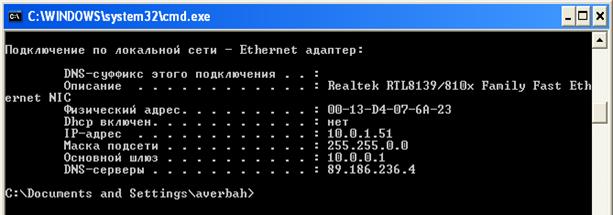
Рис.29.Пример расширенной конфигурации сети.
Утилита Ping. Ping (Packet InterNet Groper) - диагностическая утилита, проверяющая возможность соединения с удаленными хост - компьютерами. Она использует пакеты эхо-запроса (echo request) и эхо-ответа (echo reply) протокола ICMP для проверки доступности и работоспособности определенного узла TCP/IP. Утилита работает как радиолокатор, посылая на указанный компьютер пакеты данных, который возвращает их назад. Если пакет за определенной время не возвращается назад, то либо хост - компьютер недоступен, либо что - то случилось с соединением. По умолчанию Ping отправляет четыре пакета данных по 32 байта, а затем отображает время ответа пингуемого компьютера последовательно на каждый пакет.
Для запуска утилиты надо в командной строке (ПУСК – ВЫПОЛНИТЬ - CMD) ввести имя утилиты и имя узла (или IP – адрес), например:
ping www.info.samara.ru
Вид сообщения при пинговании этого узла следующий:
Pinging www.info.samara.ru [195.128.133.68] with 32 bytes of data:
Reply from 195.128.133.68: bytes=32 time=71ms TTL=121
Reply from 195.128.133.68: bytes=32 time=66ms TTL=121
Reply from 195.128.133.68: bytes=32 time=33ms TTL=121
Reply from 195.128.133.68: bytes=32 time=207ms TTL=121
Ping statistics for 195.128.133.68:
Packets: Sent = 4, Received = 4, Lost = 0 (0% loss),
Approximate round trip times in milli-seconds:
Minimum = 33ms, Maximum = 207ms, Average = 94ms
Кроме тестирования соединения и проверки доступности хост - компьютера, Ping позволяет анализировать проблему распознавания доменных имен. Если компьютер доступен по своему адресу IP, а по доменному имени он недоступен, то скорее всего доменное имя не распознается сервером DNS, и надо принять соответствующие меры.
Утилита tracert. Эта утилита показывает трассу и время прохождения пакетом трассы до указанного узла. В командной строке вводится имя утилиты и имя трассируемого узла, например:
tracert www.kiae.su
После запуска на экране появится сообщение:
Tracing route to www.kiae.su [193.125.152.104]
over a maximum of 30 hops:
1 2 ms 1 ms 1 ms ssea.ssau.ru [62.76.44.132]
Дата добавления: 2015-06-05; просмотров: 5998;
